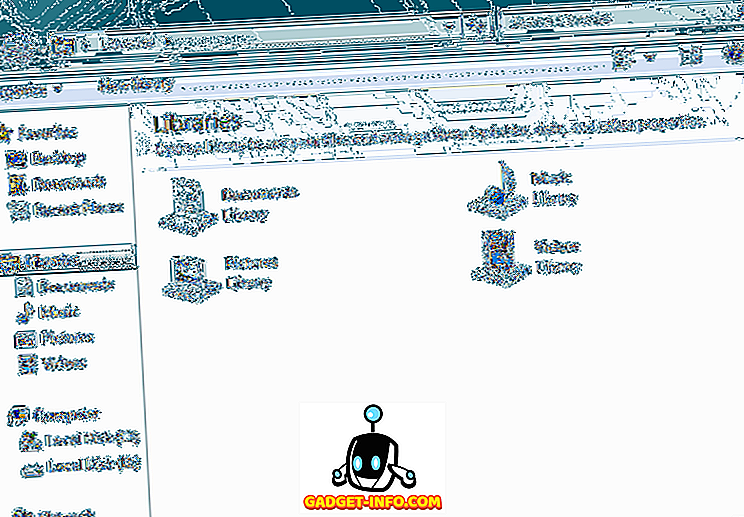Šajā rakstā es runāšu par to, kā jūs varat identificēt visus VNC savienojumus SSH protokolā, kas nodrošina, ka visa satiksme ir šifrēta un droša. Es to izmantoju visu laiku, pirms attālināti pieslēdzoties kādam no maniem datoriem, lai paroles un pieteikšanās informāciju nevarētu šņaukt.
Ir daži priekšnoteikumi, kas jāaizpilda, pirms jūs patiešām varat izmantot šajā rakstā iekļauto informāciju.
1. SSH serveris - pirmkārt, jums ir jāizveido personiskais SSH serveris, kas tiks izmantots, lai izveidotu drošu VNC tuneli. Tas ir ārpus šī panta darbības jomas, bet jūs varat izlasīt lielisku LifeHacker ziņojumu par to, kā iestatīt personīgo SSH serveri. (Šis ceļvedis ir vairāk nekā desmit gadus vecs, bet joprojām darbojas. Atšķirīgs emuārs ir jaunāks ceļvedis, kas arī darbojas.
2. VNC serveris - otrkārt, jums jāinstalē un jākonfigurē VNC serveris katrā ierīcē, ar kuru vēlaties izveidot savienojumu.
3. Dinamisks DNS - visbeidzot, ja vēlaties izveidot savienojumu ar mājas datoru no vietējā tīkla, jums būs nepieciešams izveidot bezmaksas dinamisku DNS kontu, ja vien jums jau nav statiska IP. Varat lasīt manu iepriekšējo ziņu šeit par to, kā iestatīt dinamisko DNS. Tas ļaus jums izmantot unikālu domēna nosaukumu, piemēram, myname.homeip.net utt.
Tas varētu šķist kā daudz sīkumu, lai to paveiktu, pirms jūs to varat izdarīt! Man bija vajadzīgs laiks, lai uzzinātu visu un saņemtu visu darbu, bet pēc tam, kad tas ir uzstādīts un darbojas, jūs jutīsieties kā jūs kāpāt Everestā!
Kārtība, kādā vēlaties pabeigt šos trīs priekšnosacījumus, ir dinamiskā DNS iestatīšana, pēc tam iestatiet VNC servera programmatūru (diezgan taisni uz priekšu) un pēc tam iestatiet SSH serveri.
Tuneļa VNC pār SSH
Labi, tagad apmācību, lai uzzinātu, kā VNC tunelēt pa SSH! Šajā rakstā es izmantošu TightVNC kā manu tālvadības programmatūru un Putty kā SSH klientu. Mēs izmantosim Putty, lai izveidotu savienojumu ar SSH klientu un pēc tam izmantotu TightVNC, lai izveidotu savienojumu ar datoru, kuru vēlamies kontrolēt.
1. solis : atveriet Putty un kreisajā rūtī noklikšķiniet uz Session kategorijas. Lodziņā Host Name jums jāievada dinamiskā DNS adrese jūsu mājas SSH serverim. Vai arī varat ievadīt IP adresi, ja jums ir statisks IP. Ņemiet vērā, ka šī ir jūsu ārējā IP adrese SSH serverim.
Ierakstiet nosaukumu arī Saglabātās sesijas tekstlodziņā, piemēram, VNC pār SSH, un noklikšķiniet uz Saglabāt. Tādā veidā jums tas nebūs jādara katru reizi.

2. solis : Tagad paplašiniet savienojumu, pēc tam SSH un noklikšķiniet uz Tuneļi . Tagad ierakstiet avota porta numuru un galamērķa portu. TightVNC avota ports ir 5900, jo tas ir ports, kuru tas klausās par savienojumiem.
Galamērķa osta būs jūsu SSH servera iekšējā IP adrese, kam sekos tas pats porta numurs, ti, 10.0.1.104:5900.

3. darbība . Tagad noklikšķiniet uz pogas Pievienot un tas tiks parādīts tieši virs saraksta lodziņā:

4. solis : nekas cits nav jāmaina. Tas tiešām ir! Tagad doties atpakaļ uz sesijas ekrānu un vēlreiz noklikšķiniet uz pogas Saglabāt.
To var pārbaudīt, noklikšķinot uz Atvērt, un jums vajadzētu saņemt komandu logu, kurā tiek prasīts ievadīt savu lietotājvārdu un paroli. Pēc veiksmīgas SSH servera pieslēgšanās tas parādīs komandu uzvedni. Tagad esat izveidojis VNC pār SSH tuneli!
5. solis : tagad atveriet TightVNC un ierakstiet 127.0.0.1 VNC servera laukā:

Tagad noklikšķiniet uz Savienot, un jums vajadzētu būt iespējai izveidot savienojumu ar datoru attālināti! Tas ir nedaudz process un mazliet sarežģīts, bet, ja jūs mēģināt, jūs to saņemsiet! Pēc SSH servera iestatīšanas varat to izmantot arī tīmekļa pārlūkošanas sesijas šifrēšanai!
Ja jums ir kādi jautājumi vai nevarat kaut ko izdomāt, ievietojiet komentāru un es centīšos jums palīdzēt! Izbaudi!